Ottieni una scansione gratuita e controlla se il tuo computer è infetto.
RIMUOVILO SUBITOPer utilizzare tutte le funzionalità, è necessario acquistare una licenza per Combo Cleaner. Hai a disposizione 7 giorni di prova gratuita. Combo Cleaner è di proprietà ed è gestito da RCS LT, società madre di PCRisk.
Svchost.exe virus, guida di rimozione
Cos'è svchost.exe?
Svchost.exe è un nome generico di un processo Microsoft Windows legittimo che può essere trovato sempre in esecuzione nel Task Manager. In genere, più processi di Service Host vengono eseguiti contemporaneamente, mentre i processi separati gestiscono gruppi separati di vari servizi. Ad esempio, un processo svchost.exe potrebbe occuparsi di servizi relativi ai servizi di rete, un altro potrebbe occuparsi di servizi relativi a chiamate di procedure remote e così via. Tuttavia, ci sono molti casi in cui i criminali informatici mascherano i file / processi dannosi usando nomi simili ai nomi dei processi legittimi.
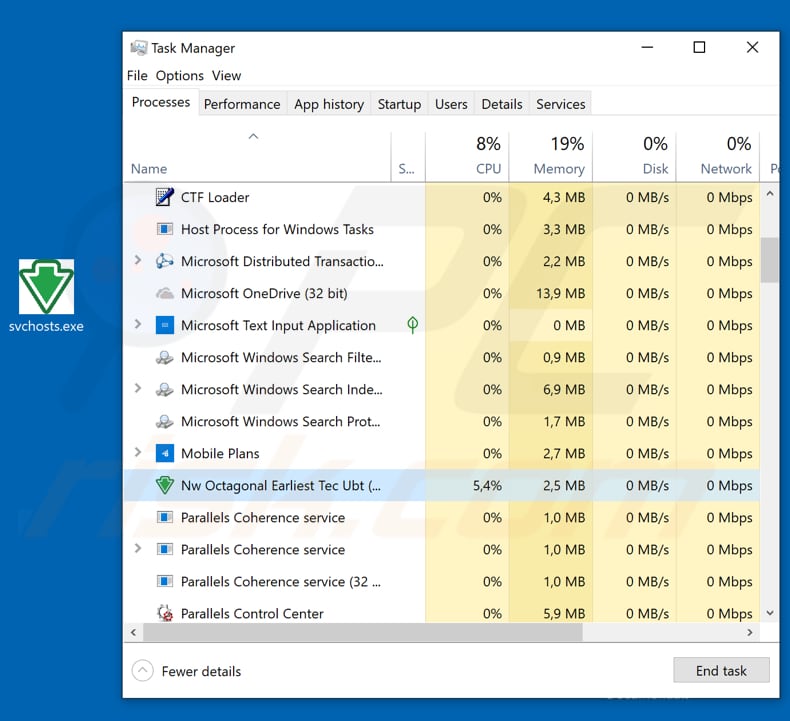
Svchost.exe è una parte importante del sistema operativo che ospita vari servizi. Detto semplicemente, svchost.exe è usato per raggruppare / allocare servizi in modo che utilizzino meno risorse del sistema. In genere, il file svchost.exe può trovarsi in "% SystemRoot% \ System32 \ svchost.exe" o "% SystemRoot% \ SysWOW64 \ svchost.exe". Se svchost.exe è posizionato da qualche altra parte, potrebbe essere un virus. O se il nome del file non è corretto, ad esempio, il file è chiamato svhost.exe (senza "c") o svchosts.exe (con "s" aggiuntiva). La posizione dell'host di servizio può essere verificata facendo clic con il tasto destro del mouse su uno dei suoi processi in Task Manager e selezionando "Apri posizione file" dal menu a discesa. Inoltre, i processi dannosi mascherati come ufficiali e legittimi, quando sono in esecuzione in Task Manager hanno spesso un'icona grafica accanto a loro, quando la loro icona dovrebbe essere un'icona di sistema predefinita. In genere, i criminali informatici mascherano vari malware ad alto rischio, ad esempio programmi dannosi come Netwire RAT. Tentano di infettare i computer con programmi che li aiutino a proliferare malware aggiuntivo (come il ransomware), a sottrarre dati personali (comprese le informazioni bancarie), a controllare i computer da remoto e così via. Fondamentalmente, li usano per generare più entrate possibili, spesso causano problemi finanziari, perdita di dati, problemi con la privacy e così via. Se c'è qualche ragione per pensare che il processo svchost.exe in esecuzione non sia una parte di Windows (è chiamato qualcosa come svhosts.exe, non è nella sua posizione, ecc.), Quindi si consiglia di rimuoverlo il prima possibile.
| Nome | svchost.exe malware |
| Tipo di minaccia | Rilevamento di falsi positivi, Trojan, Password che ruba virus, Banking malware, Spyware |
| Nomi di rilevamento (file dannoso mascherato da svchost.exe) |
Avast (Win32: Malware-gen), BitDefender (Trojan.GenericKD.32016925), ESET-NOD32 (una variante di Generik.EAOKAT), Kaspersky (Backdoor.Win32.Poison.jhds), Elenco completo (VirusTotal) |
| Nome processo dannoso (svchosts.exe) |
NW Octagonal Etriest Tec Ubt |
| Sintomi | I trojan sono progettati per infiltrarsi furtivamente nel computer della vittima e rimanere in silenzio, quindi nessun particolare sintomo è chiaramente visibile su una macchina infetta. |
| Metodi distributivi | Allegati e-mail infetti, pubblicità online dannose, ingegneria sociale, crack software. |
| Danni | Informazioni bancarie rubate, password, furto di identità, computer della vittima aggiunto a una botnet. |
| Informazioni aggiuntive | svchost.exe è un nome di un vero processo di Windows, tuttavia, i criminali potrebbero usarlo per nascondere il malware. |
| Rimozione |
Per eliminare possibili infezioni malware, scansiona il tuo computer con un software antivirus legittimo. I nostri ricercatori di sicurezza consigliano di utilizzare Combo Cleaner. Scarica Combo CleanerLo scanner gratuito controlla se il tuo computer è infetto. Per utilizzare tutte le funzionalità, è necessario acquistare una licenza per Combo Cleaner. Hai a disposizione 7 giorni di prova gratuita. Combo Cleaner è di proprietà ed è gestito da RCS LT, società madre di PCRisk. |
Svchost.exe non è l'unico processo legittimo che può essere utilizzato per nascondere il malware. Altri esempi sono gwx.exe, csrss.exe e msfeedssync.exe. Ci sono casi in cui i motori di rilevamento dei virus rilevano fornire agli utenti risultati "falsi positivi", significa che rilevano i file legittimi come minacce. In alcuni casi risulta nella rimozione di file innocui e / o importanti. Succede a causa di errori nei database (nomi di file errati). Ecco perché è importante assicurarsi che un file / processo sia effettivamente dannoso e possa essere rimosso.
Come infiltrato svchost.exe nel mio computer?
I malware possono essere distribuiti in vari modi, ecco alcuni dei metodi più diffusi: campagne di spam (e-mail), canali di download del software inaffidabili, strumenti di aggiornamento software falsi, trojan e strumenti di "cracking" software (attivazione). I criminali informatici inviano e-mail che includono allegati dannosi che, se aperti, scaricano e installano software dannoso. Alcuni esempi di file che di solito allegano sono documenti di Microsoft Office, file eseguibili (file .exe), file JavaScript, archivi come i documenti ZIP, RAR e PDF. Un altro modo per proliferare il malware è attraverso vari canali di download inaffidabili come varie reti Peer-to-Peer (client torrent, eMule e così via), siti Web non ufficiali, hosting gratuito di file o siti web freeware, downloader di terze parti ecc. Questi canali sono usati per travestire i file dannosi come legittimi. Se scaricati e aperti (eseguiti) causano installazioni di alcuni malware ad alto rischio. Queste fonti sono utilizzate per indurre le persone a installare software dannoso da soli. Gli strumenti di aggiornamento software contraffatti infettano i sistemi scaricando e installando infezioni del computer invece di aggiornamenti, correzioni, ecc. Possono essere utilizzati anche per sfruttare bug, difetti di alcuni software obsoleti. I trojan sono programmi maligni progettati per diffondere altri programmi di questo tipo - causano infezioni a catena. Tuttavia, un Trojan deve essere installato per primo. Gli strumenti di software cracking dovrebbero attivare il software installato gratuitamente, per bypassare l'attivazione a pagamento. Ci sono due problemi con loro: questi strumenti sono illegali e spesso vengono utilizzati per diffondere software dannoso.
Come evitare l'installazione di malware?
Consigliamo di ignorare le e-mail ricevute da indirizzi sconosciuti, contenere allegati (o collegamenti Web) e sono irrilevanti. Il modo più sicuro è semplicemente ignorarli. Inoltre, consigliamo di evitare di scaricare file e software utilizzando downloader di terze parti, pagine non ufficiali e altri strumenti che abbiamo menzionato sopra. Tutti i file e il software devono essere scaricati dai siti Web ufficiali e utilizzando i link per il download diretto. È importante aggiornare anche il software in modo appropriato. Dovrebbe essere fatto utilizzando strumenti o funzioni implementate fornite da sviluppatori software ufficiali ma non da terze parti, strumenti di aggiornamento fasulli. Come accennato nel paragrafo precedente, gli strumenti di "cracking" del software non sono legali e spesso vengono utilizzati per proliferare varie infezioni. Pertanto, non dovrebbero essere utilizzati pure. Infine, il computer è sempre più sicuro quando su di esso è installato un software antivirus o anti-spyware affidabile. Questi programmi dovrebbero essere aggiornati e le scansioni antivirus eseguite regolarmente. Se ritieni che il tuo computer sia già infetto, ti consigliamo di eseguire una scansione con Combo Cleaner Antivirus per Windows per eliminare automaticamente il malware infiltrato.
Screenshot di un file dannoso mascherato da svchost.exe rilevato come una minaccia da più motori di virus:
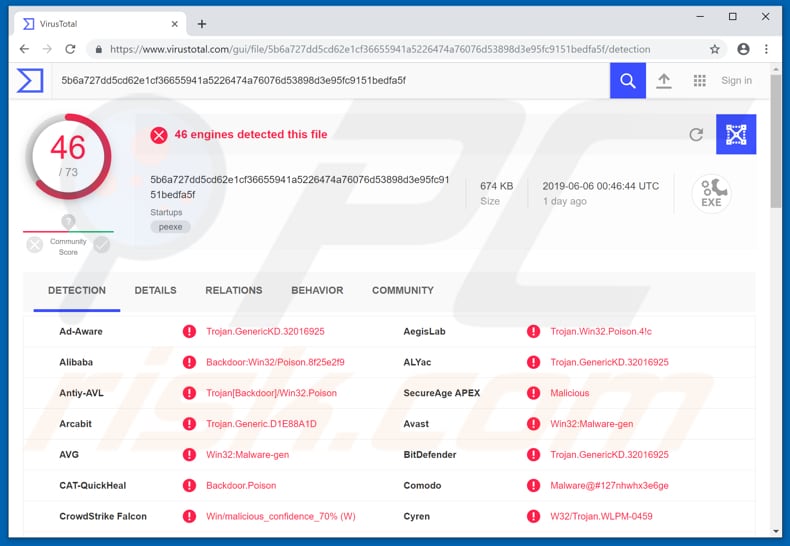
Rimozione automatica istantanea dei malware:
La rimozione manuale delle minacce potrebbe essere un processo lungo e complicato che richiede competenze informatiche avanzate. Combo Cleaner è uno strumento professionale per la rimozione automatica del malware consigliato per eliminare il malware. Scaricalo cliccando il pulsante qui sotto:
SCARICA Combo CleanerScaricando qualsiasi software elencato in questo sito, accetti le nostre Condizioni di Privacy e le Condizioni di utilizzo. Per utilizzare tutte le funzionalità, è necessario acquistare una licenza per Combo Cleaner. Hai a disposizione 7 giorni di prova gratuita. Combo Cleaner è di proprietà ed è gestito da RCS LT, società madre di PCRisk.
Menu:
- Cos'è svchost.exe?
- STEP 1. Rimozione manuale di svchost.exe malware.
- STEP 2. Controlla se il tuo computer è pulito.
Come rimuovere un malware manualmente?
La rimozione manuale del malware è un compito complicato, in genere è meglio lasciare che i programmi antivirus o antimalware lo facciano automaticamente. Per rimuovere questo malware, ti consigliamo di utilizzare Combo Cleaner Antivirus per Windows. Se si desidera rimuovere manualmente il malware, il primo passo è identificare il nome del malware che si sta tentando di rimuovere. Ecco un esempio di un programma sospetto in esecuzione sul computer dell'utente:

Se hai controllato l'elenco dei programmi in esecuzione sul tuo computer, ad esempio utilizzando Task Manager e identificato un programma che sembra sospetto, devi continuare con questi passaggi:
 Download un programma chiamato Autoruns. Questo programma mostra le applicazioni che si avviano in automatico, i percorsi del Registro di sistema e del file system:
Download un programma chiamato Autoruns. Questo programma mostra le applicazioni che si avviano in automatico, i percorsi del Registro di sistema e del file system:

 Riavvia il tuo computer in modalità provvisoria:
Riavvia il tuo computer in modalità provvisoria:
Windows XP and Windows 7: Avvia il tuo computer in modalità provvisoria. Fare clic su Start, fare clic su Arresta, fare clic su Riavvia, fare clic su OK. Durante la procedura di avvio del computer, premere più volte il tasto F8 sulla tastiera finché non viene visualizzato il menu Opzione avanzata di Windows, quindi selezionare Modalità provvisoria con rete dall'elenco.

Video che mostra come avviare Windows 7 in "modalità provvisoria con rete":
Windows 8: Vai alla schermata di avvio di Windows 8, digita Avanzato, nei risultati della ricerca selezionare Impostazioni. Fare clic su Opzioni di avvio avanzate, nella finestra "Impostazioni generali del PC", selezionare Avvio. Fare clic sul pulsante "Riavvia ora". Il vostro computer ora riavvierà. in "Opzioni del menu di avvio avanzate." Fai clic sul pulsante "Risoluzione dei problemi", quindi fare clic sul pulsante "Opzioni avanzate". Nella schermata delle opzioni avanzate, fare clic su "Impostazioni di avvio". Fai clic sul pulsante "Restart". Il PC si riavvia nella schermata Impostazioni di avvio. Premere "5" per l'avvio in modalità provvisoria con rete.

Video che mostra come avviare Windows 8 in "modalità provvisoria con rete":
Windows 10: Fare clic sul logo di Windows e selezionare l'icona di alimentazione. Nel menu aperto cliccare "Riavvia il sistema" tenendo premuto il tasto "Shift" sulla tastiera. Nella finestra "scegliere un'opzione", fare clic sul "Risoluzione dei problemi", successivamente selezionare "Opzioni avanzate". Nel menu delle opzioni avanzate selezionare "Impostazioni di avvio" e fare clic sul pulsante "Riavvia". Nella finestra successiva è necessario fare clic sul pulsante "F5" sulla tastiera. Ciò riavvia il sistema operativo in modalità provvisoria con rete.

Video che mostra come avviare Windows 10 in "Modalità provvisoria con rete":
 Estrarre l'archivio scaricato ed eseguire il file Autoruns.exe.
Estrarre l'archivio scaricato ed eseguire il file Autoruns.exe.

 Nell'applicazione Autoruns fai clic su "Opzioni" nella parte superiore e deseleziona le opzioni "Nascondi posizioni vuote" e "Nascondi voci di Windows". Dopo questa procedura, fare clic sull'icona "Aggiorna".
Nell'applicazione Autoruns fai clic su "Opzioni" nella parte superiore e deseleziona le opzioni "Nascondi posizioni vuote" e "Nascondi voci di Windows". Dopo questa procedura, fare clic sull'icona "Aggiorna".

 Controllare l'elenco fornito dall'applicazione Autoruns e individuare il file malware che si desidera eliminare.
Controllare l'elenco fornito dall'applicazione Autoruns e individuare il file malware che si desidera eliminare.
Dovresti scrivere per intero percorso e nome. Nota che alcuni malware nascondono i loro nomi di processo sotto nomi di processo legittimi di Windows. In questa fase è molto importante evitare di rimuovere i file di sistema. Dopo aver individuato il programma sospetto che si desidera rimuovere, fare clic con il tasto destro del mouse sul suo nome e scegliere "Elimina"

Dopo aver rimosso il malware tramite l'applicazione Autoruns (questo garantisce che il malware non verrà eseguito automaticamente all'avvio successivo del sistema), dovresti cercare il nome del malware sul tuo computer. Assicurati di abilitare i file e le cartelle nascosti prima di procedere. Se trovi il file del malware assicurati di rimuoverlo.

Riavvia il computer in modalità normale. Seguendo questi passaggi dovrebbe aiutare a rimuovere eventuali malware dal tuo computer. Nota che la rimozione manuale delle minacce richiede competenze informatiche avanzate, si consiglia di lasciare la rimozione del malware a programmi antivirus e antimalware. Questi passaggi potrebbero non funzionare con infezioni malware avanzate. Come sempre è meglio evitare di essere infettati che cercano di rimuovere il malware in seguito. Per proteggere il computer, assicurarsi di installare gli aggiornamenti del sistema operativo più recenti e utilizzare il software antivirus.
Per essere sicuri che il tuo computer sia privo di infezioni da malware, ti consigliamo di scannerizzarlo con Combo Cleaner Antivirus per Windows.
Condividi:

Tomas Meskauskas
Esperto ricercatore nel campo della sicurezza, analista professionista di malware
Sono appassionato di sicurezza e tecnologia dei computer. Ho un'esperienza di oltre 10 anni di lavoro in varie aziende legate alla risoluzione di problemi tecnici del computer e alla sicurezza di Internet. Dal 2010 lavoro come autore ed editore per PCrisk. Seguimi su Twitter e LinkedIn per rimanere informato sulle ultime minacce alla sicurezza online.
Il portale di sicurezza PCrisk è offerto dalla società RCS LT.
I ricercatori nel campo della sicurezza hanno unito le forze per aiutare gli utenti di computer a conoscere le ultime minacce alla sicurezza online. Maggiori informazioni sull'azienda RCS LT.
Le nostre guide per la rimozione di malware sono gratuite. Tuttavia, se vuoi sostenerci, puoi inviarci una donazione.
DonazioneIl portale di sicurezza PCrisk è offerto dalla società RCS LT.
I ricercatori nel campo della sicurezza hanno unito le forze per aiutare gli utenti di computer a conoscere le ultime minacce alla sicurezza online. Maggiori informazioni sull'azienda RCS LT.
Le nostre guide per la rimozione di malware sono gratuite. Tuttavia, se vuoi sostenerci, puoi inviarci una donazione.
Donazione
▼ Mostra Discussione